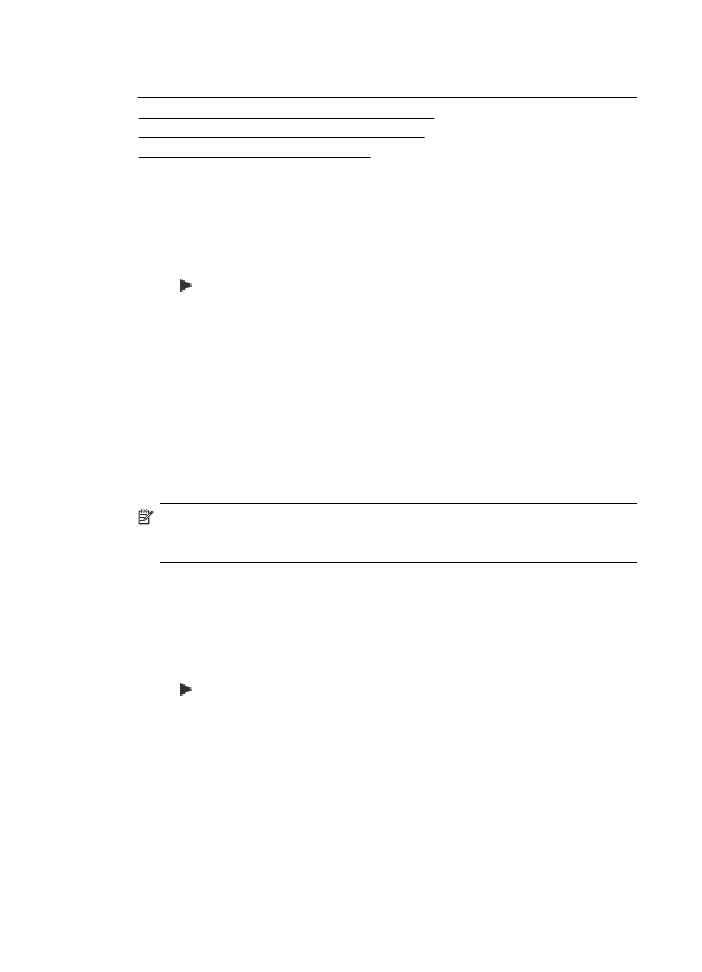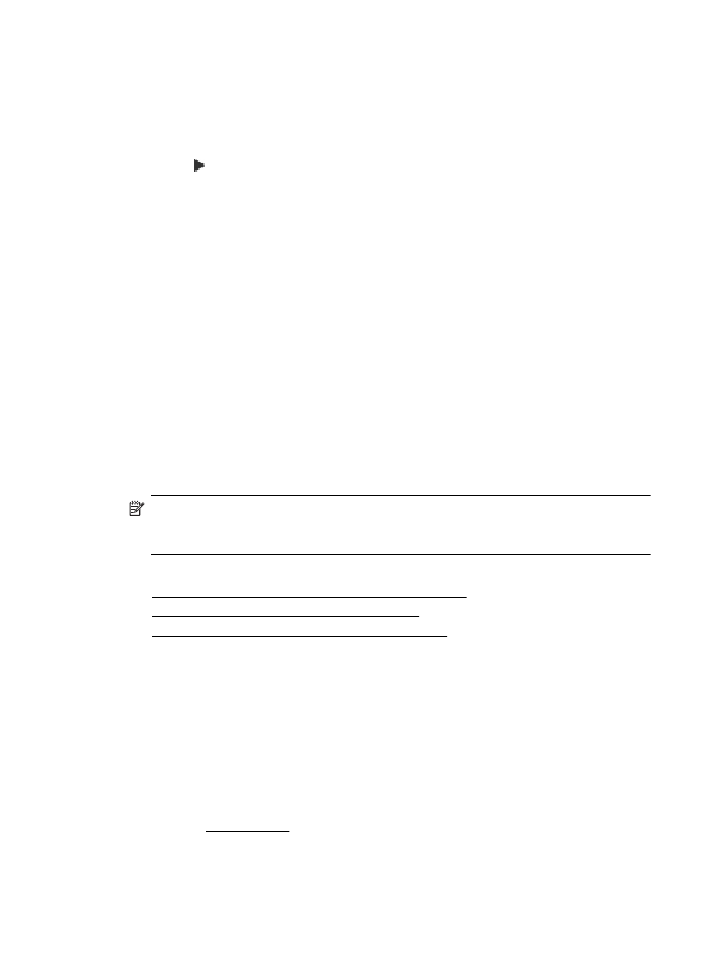Remover números da lista de faxes bloqueados
•
Remover números da lista de faxes bloqueados
•
Imprimir relatório de faxes indesejados
Acrescentar números à lista de faxes bloqueados
É possível bloquear números específicos acrescentando-os à lista de faxes não
solicitados.
Para adicionar um número à lista de faxes indesejados
1. Toque (seta para a direita) e Configurar.
2. Toque Configuração de fax e selecione Configuração básica de fax.
3. Toque Bloqueador de faxes indesejados.
4. Uma mensagem aparece mencionando que a identificação de chamada é
necessária para bloquear os faxes indesejados. Toque OK para continuar.
5. Toque Adicionar números.
6. Para selecionar um número de fax a ser bloqueado na lista de IDs de chamadores,
toque Selec em histórico ID chamada.
- ou -
Para inserir manualmente um número de fax a ser bloqueado, toque Digite novo
número.
7. Depois de inserir um número de fax para ser bloqueado, toque Concluído.
Nota Verifique se você inseriu o número do fax que é exibido no visor do
painel de controle, e não o que é exibido no cabeçalho do fax recebido, pois
eles podem ser diferentes.
Remover números da lista de faxes bloqueados
Se você não deseja mais bloquear um número de fax, poderá removê-lo da sua lista
de faxes bloqueados.
Para remover números da lista de números de fax indesejáveis
1. Toque (seta para a direita) e Configurar.
2. Toque Configuração de fax e selecione Configuração básica de fax.
3. Toque Bloqueador de faxes indesejados.
4. Toque Remover números.
5. Toque o número que deseja remover e toque OK.
Capítulo 5
56
Fax
Imprimir relatório de faxes indesejados
Use o procedimento a seguir para imprimir a lista de números de fax indesejados
bloqueados.
Para imprimir um relatório de faxes indesejados
1. Toque (seta para a direita) e Configurar.
2. Toque Configuração de fax e selecione Configuração básica de fax.
3. Toque Bloqueador de faxes indesejados.
4. Toque Imprimir relatórios e, em seguida, Lista de faxes indesejados.
Receber faxes no computador usando o Fax Digital HP (Fax para Computador ou
Fax para Mac)
Se a impressora estiver conectada ao computador por meio de um cabo USB, é
possível utilizar o Fax Digital HP (Fax para Computador ou Fax para Mac) para
receber e salvar faxes diretamente no computador. Com o Fax para Computador e
Fax para Mac, é possível armazenar com facilidade as cópias digitais dos faxes e
também eliminar o inconveniente de lidar com grandes quantidades de papel.
Os faxes recebidos são salvos como TIFF (Tagged Image File Format). Depois de o
fax ter sido recebido, você receberá uma notificação na tela com um link para a pasta
em que o fax foi salvo.
Os arquivos estão nomeados no seguinte método: XXXX_YYYYYYYY_ZZZZZZ.tif,
onde X são as informações do remetente, Y é a data e Z é a hora em que o fax foi
recebido.
Nota Os recursos Fax para Computador e Fax para Mac estão disponíveis
apenas para receber faxes em preto-e-branco. Faxes coloridos são impressos, em
vez de salvos no computador.
Esta seção contém os seguintes tópicos:
•
Requisitos de Fax para Computador e Fax para Mac
•
Ativar Fax para Computador e Fax para Mac
•
Modificar Fax para Computador ou Fax para Mac
Requisitos de Fax para Computador e Fax para Mac
•
O computador administrador, computador que ativa o recurso Fax para
Computador e Fax para Mac, precisa estar continuamente ativo. Apenas um
computador pode atuar como computador administrador de Fax para Computador
ou Fax para Mac.
•
O computador ou servidor da pasta de destino deve estar ligado o tempo todo. O
computador de destino também deve ativado, os faxes não serão salvos se o
computador estiver em espera ou no modo de hibernação.
•
O papel deve ser colocado na bandeja de entrada. Para mais informações,
consulte Colocar mídia.
Receber fax
57